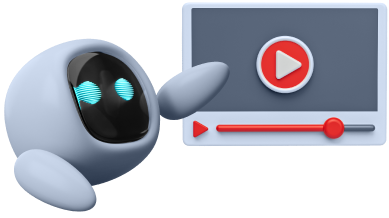В предишните публикации обърнахме внимание на различни настройки на мобилни устройства с операционна система Android, време е да разбулим мистерията и около iOS и да зарадваме и притежателите на Iphone.
Rise to wake настройка
В случай, че използвате Iphone 6 или по-нов модел, можете да се възползвате от функцията Rise to Wake. След като сте го активирали, вдигнете своя телефон и известията Ви мигновено ще се покажат на дисплея, без Вашият телефон да бъде отключен. За да активирате тази настройка, отворете Settings, натиснете Display & Brightness и активирайте опцията Raise to Wake.
Регулирайте светлината на фенерчето
Докато вграденото фенерче на Вашия iPhone може да бъде невероятно полезно, не всяка ситуация изисква мощна светлина. За щастие можете да активирате плъзгач, който Ви позволява да променяте силата на светлината. За да влезете, прекарайте пръст нагоре от долната част на екрана (или на iPhone X, прекарайте пръст надолу от горния десен ъгъл). След това нариснете продължително иконата на фенерчето.
Включете QR сканиране
Ако искате да сканирате QR кодове – онези черно-белите квадратчета, които приличат на малки, объркани шахматни дъски – имате късмет: iOS Ви позволява да превърнете камерата на iPhone в QR скенер. От Settings, натиснете Camera and switch (Сканиране на QR кодове). Сега можете да използвате приложението на камерата нормално, но когато я насочите към QR кодовете, тя автоматично ще ги сканира.
Изтриване на непотребни файлове
Можете да освободите място на телефона си, като се отървете от приложенията, които рядко или никога не използвате. Всъщност Вашият iPhone може да направи това за Вас. В Settings натиснете General, изберете "Iphone Storage" и след това разрешете опцията Offload Unused Apps option. Ако съжалявате, че ще загубите някое приложение, винаги можете да го инсталирате отново.
Бързо намиране на emoji
Вместо да преглеждате десетки, десетки емотикони, за да намерите перфектната реакция, можете да превърнете думите си в изображения. Отворете "Messages", въведете текст и докоснете бутона за емотикони вляво от интервала. Всички думи, които могат да бъдат заменени с емотикон ще станат оранжеви.
Ефект Loop за Вашите видеа
По подразбиране iPhones запазват кратки анимациики преди и след като действително е направена снимка, като ги сглобяват, за да създадат Live Photo. За да редактирате една от тези live снимки, отворете я в приложението iOS Photos и прекарайте пръст нагоре. Ще видите разнообразие от различни ефекти, които можете да добавите, включително Loop – опция, която незабавно ще трансформира Live Photo в кратък, повтарящ се видеоклип.
Спрете свързването към слаби Wi-fi
Когато сте в движение, Вашият iPhone може автоматично да се свърже с обществен Wi-Fi. Някои мрежи са по-малко надеждни от мобилния Ви интернет така че, ако разполагате с приличен мобилен интернет, кажете на устройството си да не се свързва към слабо Wi-Fi в полза на по-надеждният интернет от мобилния Ви оператор. В Settings натиснете Cellular и включете превключвателя за включване на Wi-Fi Assist.
Автоматично спиране на музиката
Ако искате любимия Ви плейлист да свири, докато заспивате, но не искате да свири цяла нощ, iOS Ви дава опция да разрешите спирането на музиката след определен период от време. Отворете приложението Clock и натиснете раздела Timer. Оттук изберете “When the timer ends”. Вместо да избирате да изпълнява тон, обаче, , изберете вместо това да спрете плеъра. Накрая задайте продължителността на таймера и натиснете Start. Сега всяка музика ще спрe, когато таймерът приключи.
Заключете своите бележки
Въпреки че е удобно да съхранявате лична информация – например пароли или идентификационни номера – Вие не искате някой друг да има достъп до тази информация. Защитете тези бележки с парола. В Settings отидете в Notes и след това Password. Тук можете да зададете код или блокиране на Touch ID. Вътре в приложението Notes заключете конкретна бележка, като я плъзнете вляво в списъка, докоснете иконата за заключване и въведете паролата си.
Пратете пари през Messages
Apple силно интегрира своята услуга Apple Pay във всички аспекти на iOS, включително приложението Messages. Когато въвеждате сума за долар в чат, тя автоматично ще се появи подчертана. Докоснете този подчертан номер и Apple Pay ще изпрати тази сума от профила Ви на другия участник в разговора Ви. Преди да го прехвърлите официално, разбира се, имате възможност да проверите и потвърдите сумата.
Свързани публикации:
Грешки, които скъсяват живота на Вашия телефон